



 5 Оценок: 1 (Ваша: )
5 Оценок: 1 (Ваша: )

Алексей Федоров


опубликовано
Если ваша деятельность связана с бизнесом, наверняка вы хотя бы раз задумывались о собственной книге. Публикации помогают продвигать бизнес и станут хорошей основой для формирования личного бренда. Написанием книг могут заниматься и далекие от бизнеса люди – например, вы хотите попробовать себя в роли писателя и издать роман. В этой инструкции мы расскажем, как сделать электронную книгу своими руками на компьютере и в режиме online.
Как сделать красивую pdf книгу в Ворде
Хотите создать электронную книгу с нуля?
Простой пдф-редактор на русском языке поможет сделать это быстро!

Поддержка систем: Windows 11, 10, 8, 7, XP
- Выбираем формат для электронной книги
- Что учесть при подготовке к созданию электронной книги
- Как создать электронную книгу в формате PDF
- PDF Commander
- doPDF
- PDFCreator
- Как сделать электронную книгу онлайн бесплатно
- Sodapdf
- Convertio
- Заключение
- Популярные вопросы
Выбираем формат для электронной книги
Существует множество разнообразных форматов, которые используются для сохранения электронных книг. Обычно пользователи выбирают несколько наиболее распространенных расширений.
- ePub. Данное сокращение означает Electronic Publication и буквально переводится как «электронная публикация». Представляет собой ZIP-архив, содержащий в себе данные HTML, PDF, XML. Считается стандартом для смартфонов и планшетов.
- fb2. Как и ePUB, этот формат требует знаний кода и XML-разметки. Отличается кросс-платформенностью и поддается редактированию, но не поддерживает сложное форматирование вроде центровки картинок, стилизации шрифтов и т.д. Может включать в себя интерактивные данные, например, оглавление.
- PDF. Наиболее удобный метод для новичков, так как не требует технических знаний. Позволяет применять сложные стили оформления, добавлять медиафайлы, встраивать формы и гиперссылки. Скомпилированный файл можно легко отредактировать в любом подходящем редакторе.
- DOC. «Родной» формат популярной программы Microsoft Word. Считается стандартом для многих текстовых документов, позволяет стилизовать текст и оформлять заголовки. Фотографии тоже поддерживаются, но итоговая разметка зависит от ридера, которым открывается данная книга.
У каждого способа есть минусы и плюсы. EPUB и FB2 не рассчитаны на медиафайлы, для их создания нужно знать параметры разметки. DOC подойдет для текстового формата, но его структура может сбиться при подготовке к публикации, и в итоге вы получите совершенно не тот вариант.
Где лучше писать книгу? ТОП приложений для написания книг на 2021 год!
Наиболее оптимальным способом станет PDF. Он одинаково отображается на всех устройствах и экранах любого размера и сохраняет оригинальное форматирование при печати. Существует довольно много ПДФ-ридеров для чтения этого формата.
Что учесть при подготовке к созданию электронной книги
Цифровая книга – это не просто набор страниц. Вы должны хорошо структурировать информацию, чтобы она хорошо усваивалась и ее захотелось открыть снова. Процесс можно свести к нескольким шагам.
Как создать электронную книгу в формате PDF
Для создания потребуются программы для работы с ПДФ-документами, которые поддерживают генерацию проектов с нуля. Рассмотрим, как создать электронную книгу самому бесплатно с пошаговой инструкцией в популярных редакторах.
PDF Commander
PDF Commander – хороший выбор для тех, кто впервые создает подобный проект, так как он прост в работе и подходит для маломощных ПК и ноутбуков. В редакторе есть все необходимые для нашей задачи инструменты: он позволяет добавлять текст и заголовки, вставлять графику, оглавление, нумеровать страницы.
Для начала вам потребуется скачать и установить программу на ПК. В стартовом окне выберите режим работы «Создать PDF». Откроется редактор с новым пустым проектом.
Добавьте обложку
Вы можете загрузить подготовленную заранее фотографию – для этого кликните по иконке «Изображение» на верхней панели инструментов. Когда изображение появится на странице, захватите угол картинки и растяните на весь масштаб. Также вы можете сверстать обложку прямо в программе. Для этого загрузите картинку, подходящую по теме. После этого нажмите «Текст» и укажите автора, название и другую информацию, отформатировав шрифт.
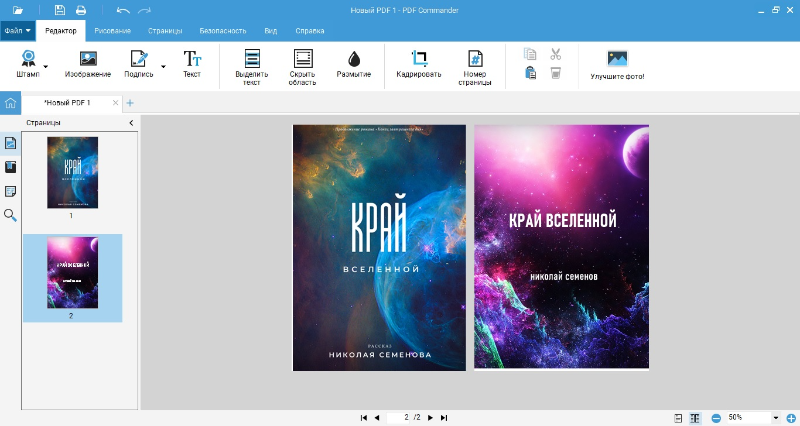
Слева – обложка из заранее подготовленной картинки, справа – сверстанная напрямую в редакторе.
Для начала нужно добавить новый лист. Кликните правой кнопкой мышки по панели навигации слева и нажмите «Добавить страницу». Чтобы вставить оглавление, воспользуйтесь инструментом «Текст».
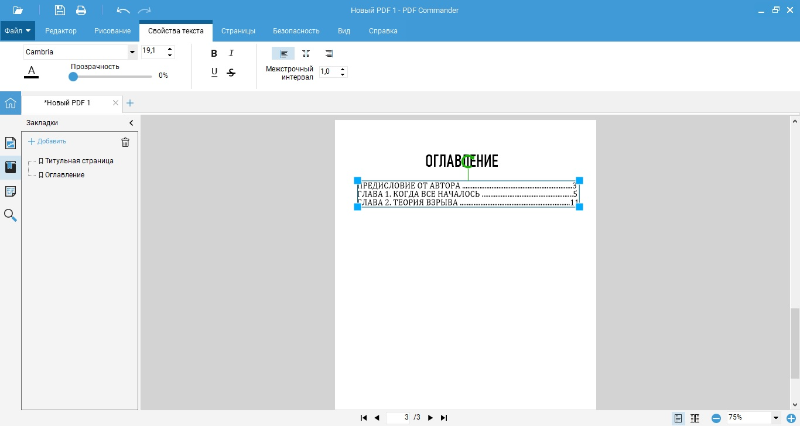
Курсором кликните по холсту в месте, где должен располагаться текстовой новый блок, и укажите название. Таким же образом создайте новый текстовой блок и введите название глав. Чтобы начинать новую строку и добавлять пункты, нажимайте Enter.
Вы можете каждую важную часть добавлять в интерактивное оглавление. Таким образом читателям будет легче найти главу. Для этого каждый раз заносите ее в боковой панели в закладки.
Добавьте текст и фото
Что делать, если вам нужно напечатать много информации? Вы можете значительно сократить время, если у вас уже есть готовый текстовой файл. Скопируйте нужный текст в буфер обмена и создайте новый текстовой блок в PDF Commander. Вставьте в него нужные данные кнопкой Ctrl + V.
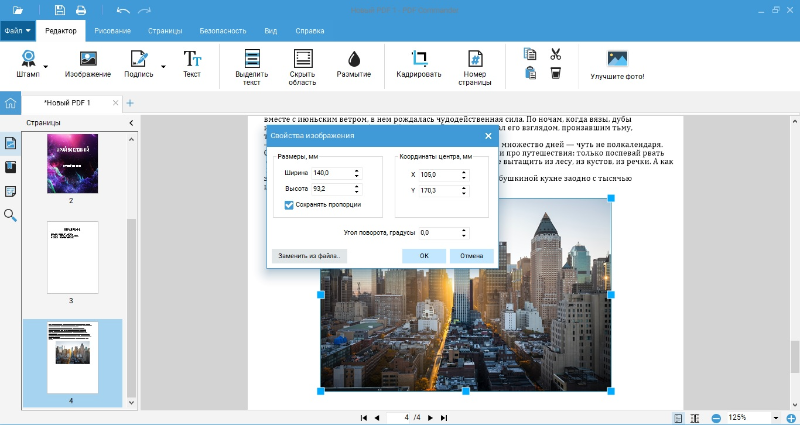
Рассмотрим более подробно, как встраивать фотографии. Щелкните по иконке «Изображения» и загрузите фотографию. Дважды кликнув по рисунку, откройте окно настроек. Здесь вы можете изменить размер, повернуть картинку, отцентровать фото.
Пронумеруйте документ
Для нумерации кликните кнопку «Номер страницы». Вы можете пронумеровать все листы или только выбранные, а также указать, с какого листа нужно начинать отсчет. Также приложение позволяет выбирать расположение цифр и шрифт.
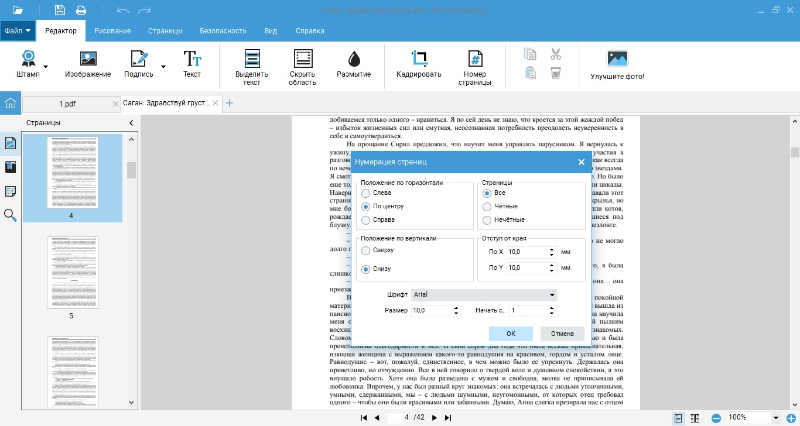
Итак, мы рассмотрели основные шаги для старта. Добавляйте страницы, встраивайте графику и дополняйте работу. Когда закончите проект, сохраните его сочетанием клавиш Ctrl + S.
doPDF
doPDF – виртуальный принтер, который позволяет создавать ПДФ из любых файлов, которые можно распечатать. Это удобный вариант, если вы хотите пополнить библиотеку ПДФ-книгой. Для работы нужно заранее написать текст в любом редакторе, а также полностью подготовить верстку, включая оглавление, иллюстрации, обложку.
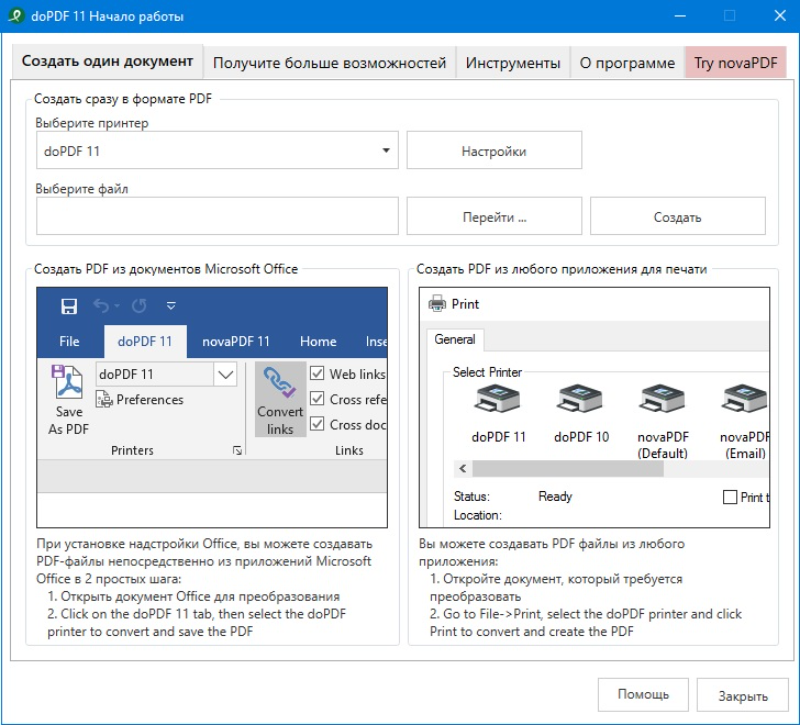
- Запустите софт и в рабочем окне отыщите кнопку «Перейти». Загрузите документ, который нужно преобразовать.
- Подберите подходящий размер листа и ориентацию, кликнув « Настройки» рядом с выбранным принтером.
- Нажмите «Создать» и дождитесь, когда обработается запрос. Когда появится окно импорта, укажите название и выберите папку.
В данном случае вы не сможете внести никакие изменения в документ и просмотреть результат во время преобразования.
PDFCreator
PDFCreator – еще один способ преобразовать текстовые документы в цифровую книжку. Программа позволяет изменять настройки принтера и сохранять их для разного типа бумаг. Интерфейс интуитивен, так что понять, как создать электронную книгу в формате pdf, не составит труда.
- В главном рабочем окне щелкните кнопку «Выберите файл для преобразования» и импортируйте текстовой документ.
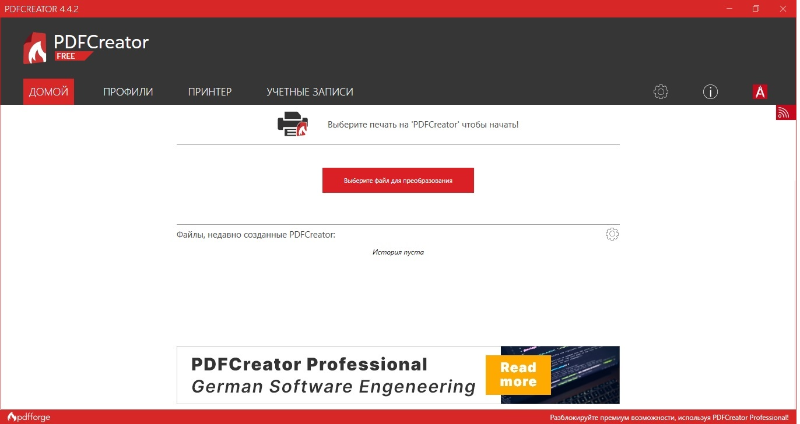
- В окне настроек укажите тип PDF-файла, измените название и укажите авторство.
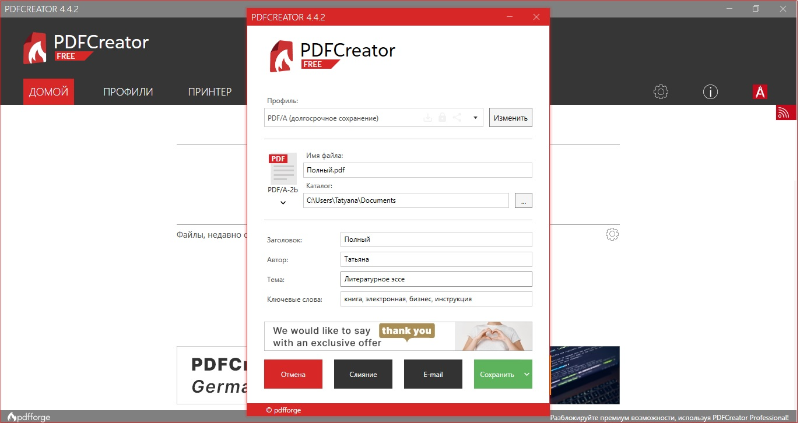
- Щелкните «Сохранить» для экспорта. Новый ПДФ-документ сохраняется в системной папке «Документы».
Будьте внимательны при установке: инсталлятор по умолчанию подгружает пробную версию платного продукта.
Как сделать электронную книгу онлайн бесплатно
Сверстать простой ПДФ-документ можно при помощи онлайн-редакторов. Это удобно, если нет времени искать приложение для ПК. Большинство сайтов накладывают ограничения на размер файлов, поэтому вариант подойдет для небольших проектов. Рассмотрим, как создать электронную книгу онлайн бесплатно в популярных сервисах.
Sodapdf
Браузерная версия ПДФ-редактора предлагает почти полный функционал десктопного агента. В том числе поддерживается создание электронной книги полностью с нуля, добавление навигации и иллюстраций.
- Откройте сервис и щелкните по иконке в виде трех черточек слева и в меню опций выберите «Создать».
- Раскройте вкладку «Правка» и кликните «Вставить изображение», чтобы встроить обложку.
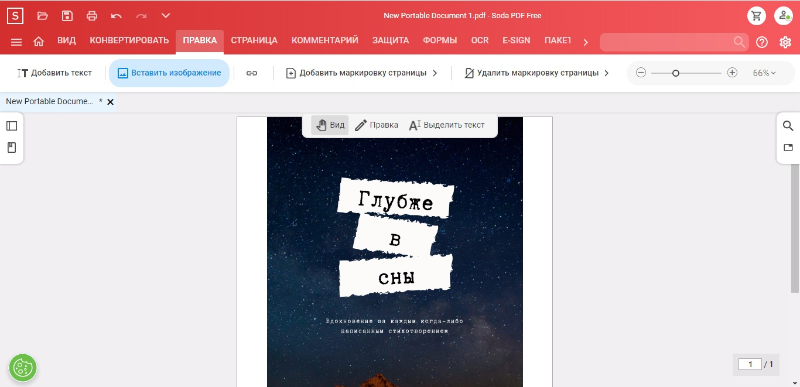
- Раскройте вкладку «Страница» и нажмите « Вставка», чтобы добавить новый лист.
- Вернитесь в режим правки и кнопкой «Добавить текст» вставьте оглавление и другие текстовые составляющие.
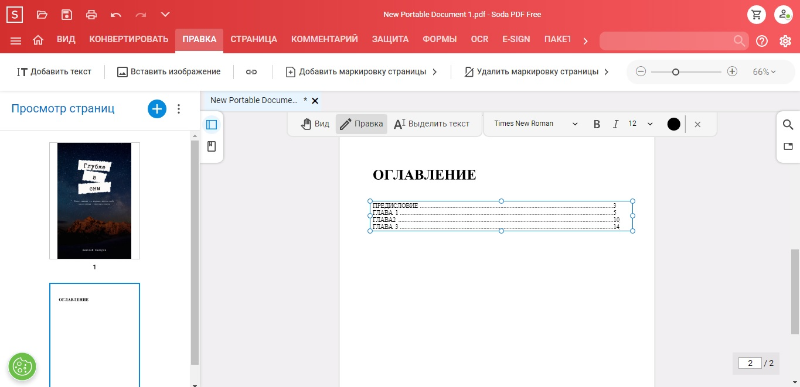
- Повторяя эти шаги, завершите свою работу и сохраните проект кнопкой в виде дискеты.
Минусом сервиса является медленная работа. Так как здесь отсутствует авто-бэкап, при сбое интернета вы потеряете работу.
Convertio
Convertio – вариант для тех, кто хочет преобразовать готовый проект в ПДФ-формат. Бесплатный вариант сервиса позволяет обрабатывать два файла одновременно.
- Откройте сайт и щелкните «Выберите файлы», чтобы загрузить документ.
- Когда книга загрузится, кликните по боксу с тремя точками возле названия и выберите нужный формат в разделе «Документы».
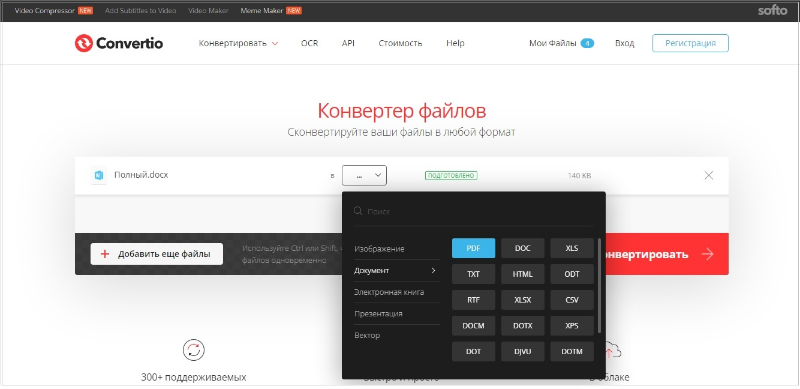
- Нажмите «Конвертировать» и дождитесь окончания обработки. Когда преобразование завершится, нажмите «Скачать».
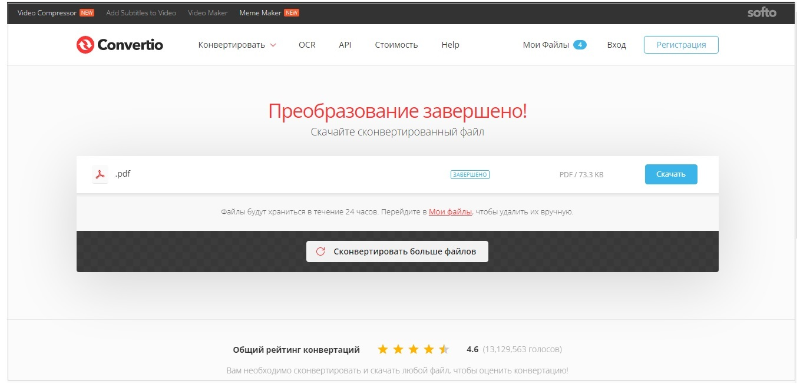
В бесплатной версии установлено ограничение на скорость конвертирования, не используйте сайт для масштабных проектов.
Заключение
Теперь вы знаете, как сделать электронную книгу самостоятельно сразу несколькими способами. Однако создание проекта с нуля в ПДФ-редакторе предпочтительнее, так как в этом случае вы будете уверены, что при экспорте структура и оформление сохранятся так, как задумано. PDF Commander в этом поможет – он позволяет создавать крупные файлы с неограниченным количеством страниц и стабильно работает даже на слабых ПК.
Ответы на часто задаваемые вопросы:
Какой формат нужен для электронной книги?
Оптимальным вариантом считается PDF-формат, так как он одинаково отображается на всех устройствах. Для планшетов и смартфонов подойдет ePUB или MOBI.
Как сделать обложку для электронной книги?
Сверстать титульный лист и обложку можно в графическом редакторе Adobe Photoshop, GIMP и т.д. либо в сервисе наподобие Canva и Visme.
Как сделать электронную книгу с перелистыванием страниц?
Если вы хотите узнать, как сделать электронную книгу с перелистыванием страниц, воспользуйтесь сервисами FlippingBook, Flipsnack, PUBHTML5.
Источник: free-pdf.ru
Самостоятельная подготовка макета
В том случае, если вы отказываетесь от допечатной подготовки, мы рекомендуем вам подготовить текст к печати самостоятельно.
Подготовка макета в Word
Формат (размер) книги
Наиболее распространенный формат книги — 140×200 мм (в таком формате обычно выходит художественная и учебная литература). После печати блока (всего того, что под обложкой) его края немного обрезаются, поэтому в Word нужно установить размер страницы А5 (сложенный пополам лист А4, 148×210 мм). После обрезания получится как раз 140×200 мм.
В меню «Разметка страницы» найдите иконку «Размер» и укажите значение А5 (по умолчанию там установлено А4):
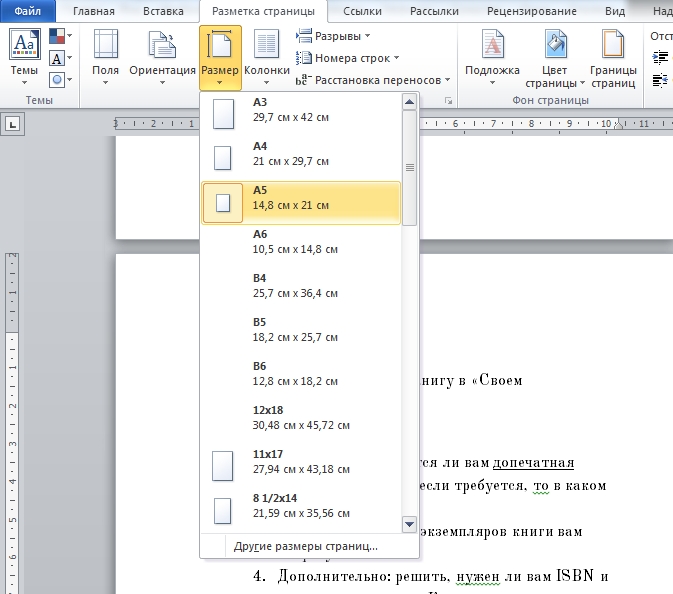
Вы можете заказать книгу другого, нестандартного формата (например уменьшенный, 120 на 165 мм), предварительно договорившись об этом с менеджером. Тогда в Word нужно будет установить размер страницы, превышающий нужный формат книги на 5–10 мм с каждой стороны.
Поля
Обратите внимание на поля в вашем файле, они сильно влияют на внешний вид книги. По умолчанию Word устанавливает левое поле шире правого. Установите симметричные поля, чтобы страницы выглядели одинаково.
Если вы хотите, чтобы поля на странице различались (например, внутренние были шире внешних), во вкладке «Размер страницы» выберите «Поля» — «Настраиваемые поля». В появившемся окне укажите размер полей, а в пункте «несколько страниц» выберите значение «зеркальные поля». Теперь левые и правые страницы будут выглядеть в готовой книге симметрично.
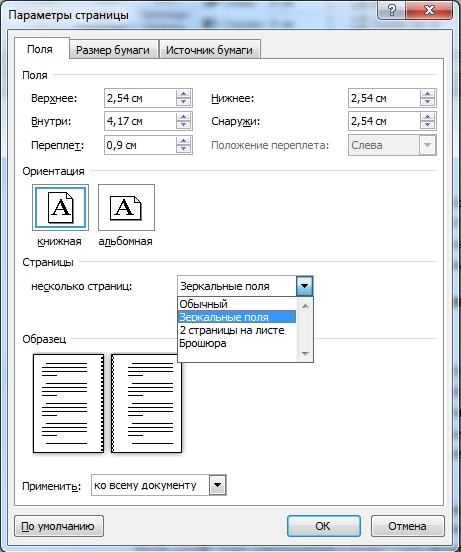
Учтите, что клееный мягкий переплет не позволяет раскрывать разворот книги до предела, поэтому дополнительно к ширине внутренних полей следует прибавить несколько миллиметров — для наглядности используйте настройку «Переплет» в окне «Параметры страницы». Ширина внутреннего поля вместе с пространством под переплет должна составлять не меньше 20 мм, иначе будет неудобно читать текст по краям страницы.
Важно помнить, что после печати книга всегда обрезается, и если какие-то элементы текста (колонтитулы, иллюстрации, номера страниц) расположены слишком близко к краю страницы, они могут быть обрезаны. Стремитесь сделать поля как можно больше — 20–35 мм — чтобы быть уверенными в сохранности текста.
Колонцифры
Колонцифра — это номер страницы, указанный обычно внизу страницы. В Word вы можете настроить колонцифры через вкладку «Вставка» — «Номер страницы». Вы можете выбрать подходящий стиль или настроить его самостоятельно. Проще всего выставить колонцифру по центру страницы, но если вы хотите, чтобы на нечетных страницах колонцифры стояли правее, а на четных — левее, то вам понадобится перейти в конструктор колонтитулов (два раза кликнуть в нижней части страницы около колонцифры) и выбрать в верхнем меню пункт «разные колонтитулы для четных и нечетных страниц». Там же вы можете отключить колонтитулы для первой страницы (обычно она не нумеруется) и настроить другие параметры колонцифр.
Верстка
Соблюдение простейших правил верстки позволит вам без больших затрат значительно улучшить внешний вид и читаемость текста.
Макет книги должен быть единообразен — заголовки должны строиться иерархически, одинаковые виды текста оформляться одинаково.
Избегайте использования большого количества шрифтов в макете (это затрудняет чтение). Не пользуйтесь в одном тексте несколькими способами выделения, если это возможно, избегайте подчеркнутого текста и набора ПРОПИСНЫМИ БУКВАМИ.
Цветные выделения заметно увеличат стоимость книги, поскольку весь текст придется печатать в режиме цветной печати. Старайтесь группировать цветные элементы, чтобы их можно было напечатать отдельно и «вклеить» в блок с основным текстом.
Помните, что между словами в предложении всегда используется длинное тире (—), а дефис (-) используется внутри сложных слов. Удалите из текста двойные пробелы (воспользуйтесь инструментом «найти и заменить, ctrl+H). Перед сохранением документа просмотрите его в режиме отображения скрытых символов форматирования.
Воспользуйтесь опцией автоматического переноса слов (Разметка страницы — Расстановка переносов), убедитесь в том, что Word сделал переносы корректно. В настройках абзаца желательно поставить флажок «запрет висячих строк», это заметно улучшит качество верстки.
Формат (расширение файла, тип файла)
Профессиональная верстка книги включает множество аспектов и настроек, которые требуют большого опыта и делаются в программах, специально предназначенных для верстки. Если вы хотите, чтобы книга выглядела действительно хорошо — воспользуйтесь нашими услугами по допечатной подготовке.
Дорогие авторы!
В связи с затянувшимся переездом «Свое издательство» не готово принять Вас в любую минуту, но мы будем рады договориться о встрече в нашем конспирологическом офисе по телефону — (812) 900-21-45
Все о печати книг
- Подготовка книги
- Редактирование книги
- Корректура книги
- Верстка книги
- Дизайн обложки книги
- Самостоятельная подготовка макета
- Написание книги
- Издать книгу
- Как получить ISBN для книги
- Электронные книги
- Печать по требованию
- Печать книг большим тиражом
- Издательствам
- Авторам
- О нас
- Оплата и доставка
Источник: isvoe.ru